Lenovo YOGA Tablet 2 Pro User Guide [ja]
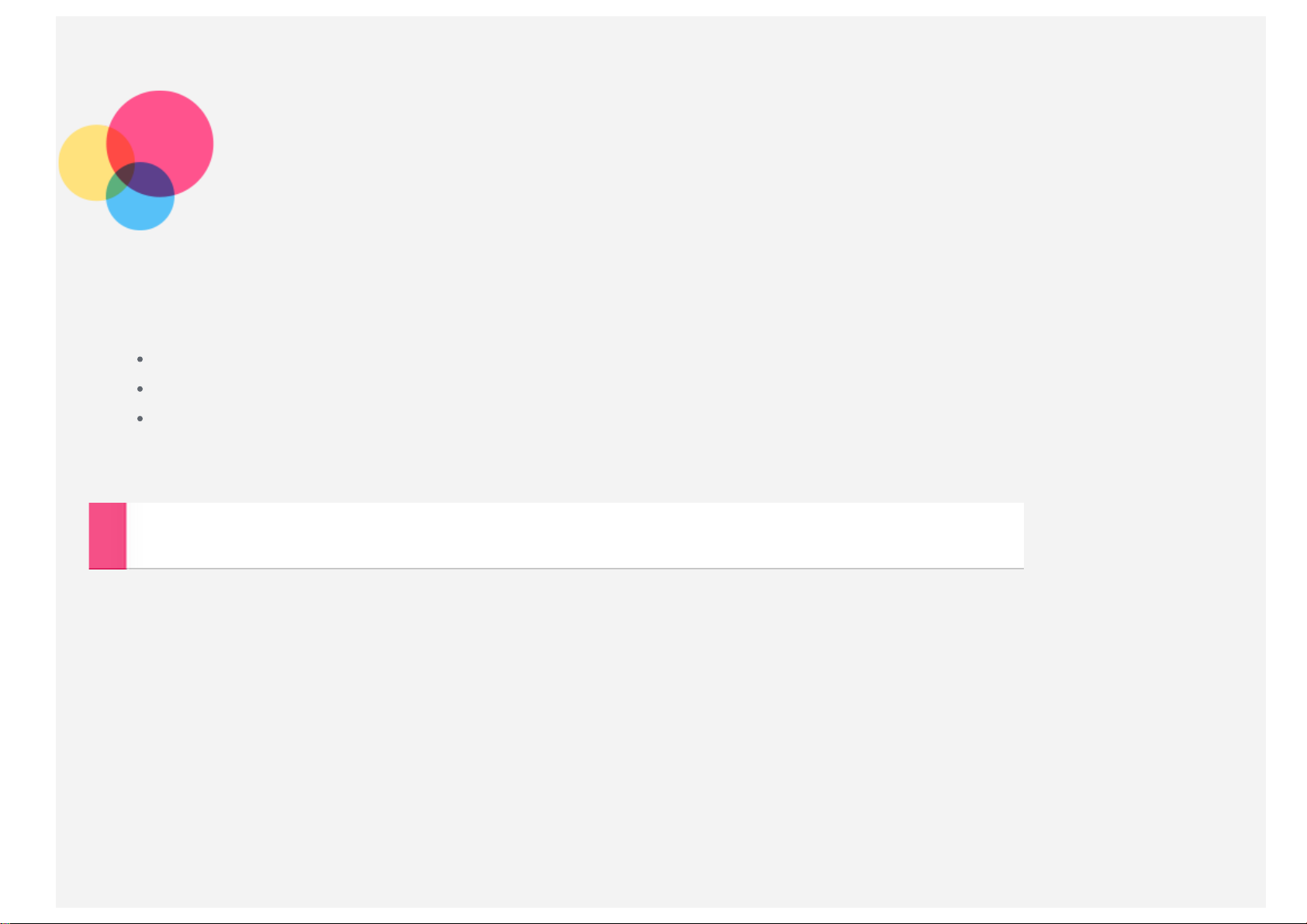
基本
注:本書および本書で紹介する製品をご使用になる前に、以下に記載されている情報を必ずお読みください。
安全上の注意と保証およびクイック・スタート・ガイド
ThinkPad
「付録」の「安全性および取り扱いに関する重要な情報」
安全上の注意と保証およびクイック・スタート・ガイドおよび
Web サイト(http://support.lenovo.com)にアップロードされています。
の内蔵無線アダプターを日本国内でご使用になる際の注意
ThinkPad
の内蔵無線アダプタを日本国内でご使用になる際の注意は
ホーム画面
デバイスを使用する場合、最初にホーム画面が表示されます。ホーム画面は、使いやすいように数種類の便利なアプリとウィジェッ
トで既にセットアップされています。
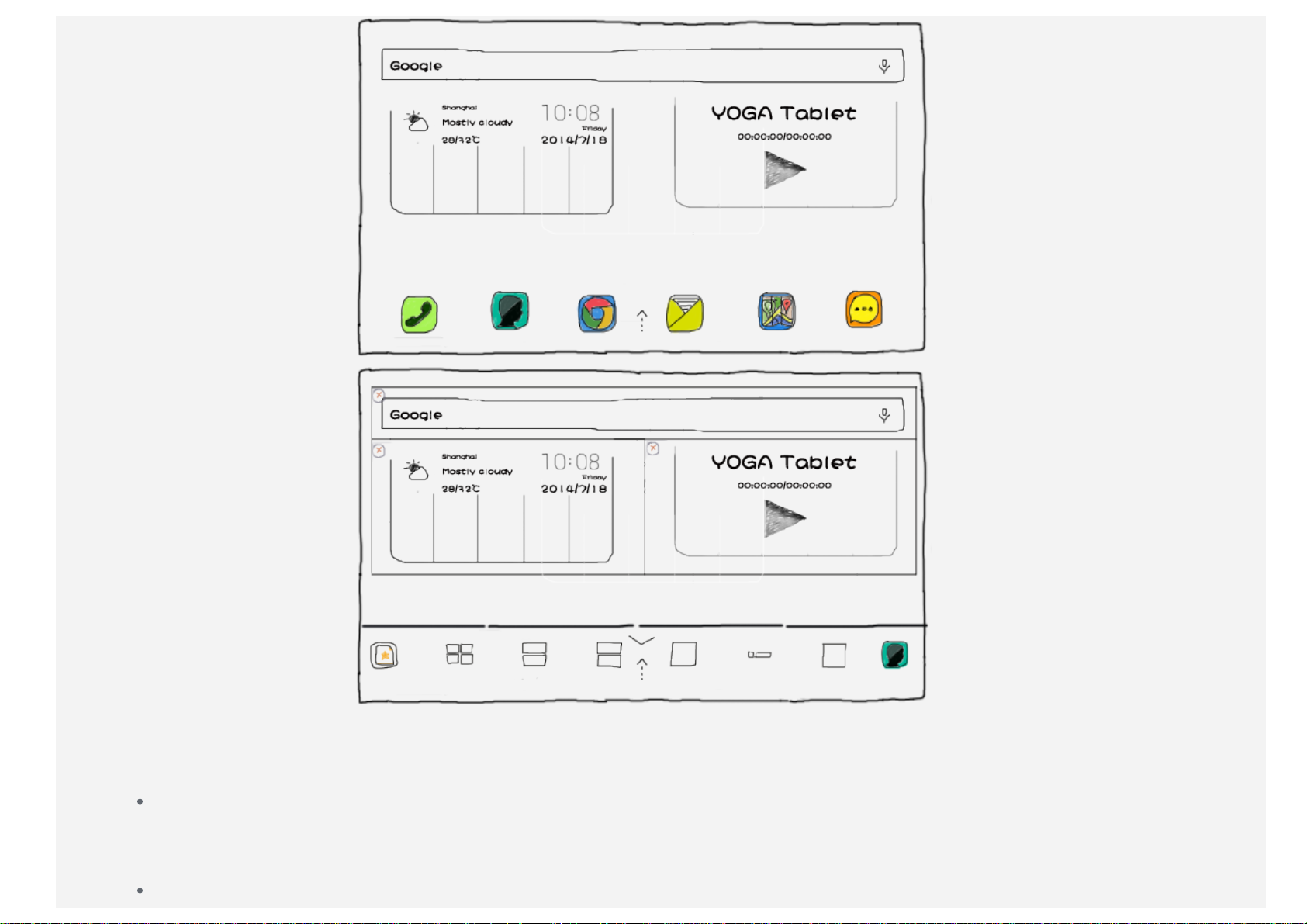
注意:ご使用のデバイスの機能とホーム画面は国、言語、通信会社、モデルによって異なる場合があります。
ご自分のホーム画面は、いつでもカスタマイズできます。
ホーム画面
最初のホーム画面には、Google 検索バー、ビデオ・ウィジェット、および Lenovo 天気ウィジェットが表示されます。
その他のホーム画面にはアプリが表示されます。
プレビュー画面
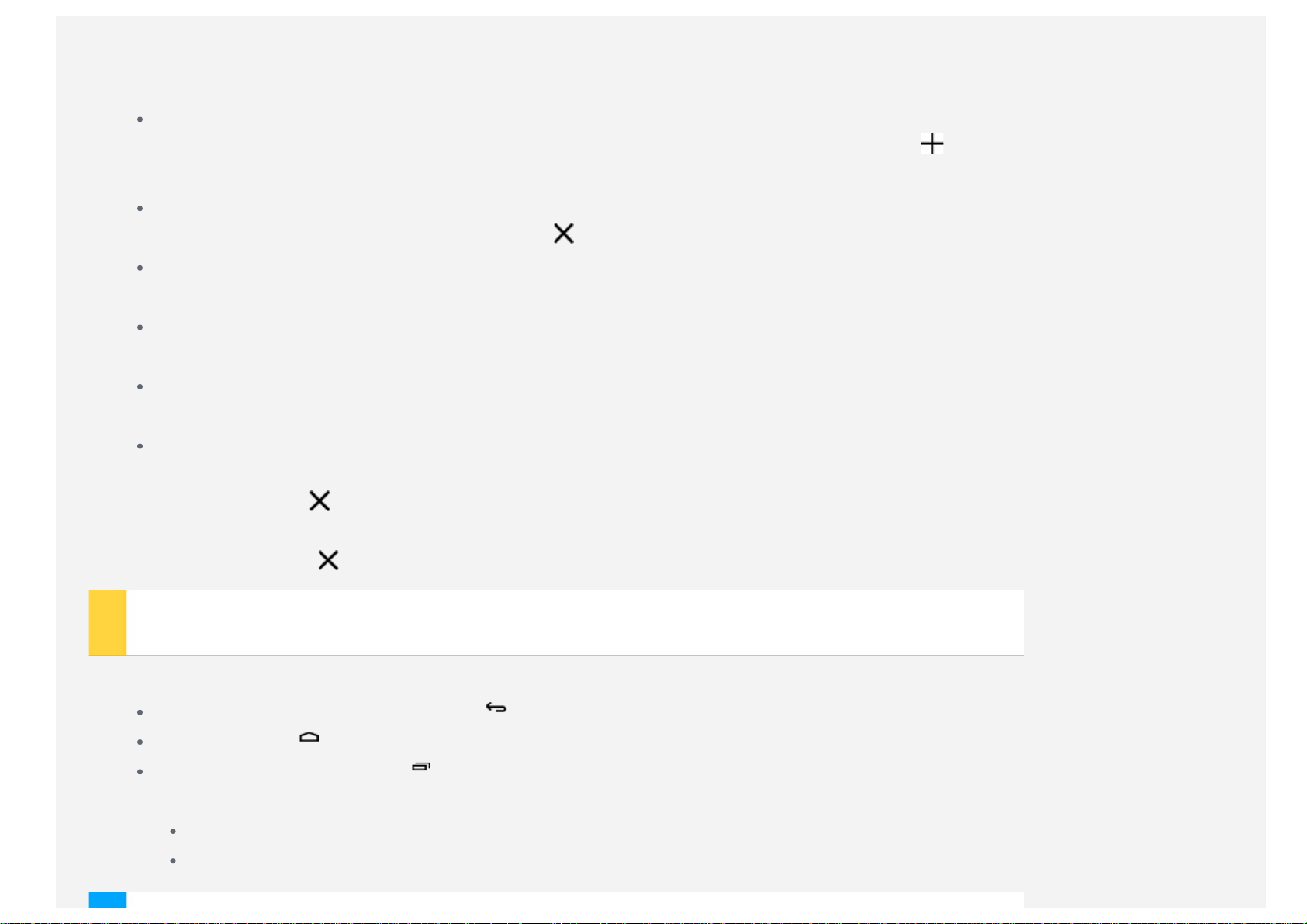
ホーム画面でアイコン以外の場所をロングタップします。
画面の上部には、ホーム画面のプレビュー画像が表示されます。
画面の下部には、ウィジェットが表示されます。
ホーム画面の追加
プレビュー画面でホーム画面を左にスライドさせます。最後のホーム画面が表示されたら、
加します。
ホーム画面の削除
プレビュー画面で、削除するホーム画面にある
ホーム画面へのウィジェットの追加
プレビュー画面で、ウィジェットを左または右にスライドさせ、ウィジェットを配置する場所までドラッグして放します。
壁紙の変更
[設定] > [デバイス] > [ディスプレイ] > [壁紙] の順に移動し、好きな壁紙を選択します。
別の画面へのアプリの移動
移動するアプリをロングタップし、画面の左または右にドラッグし、配置する場所で放します。
アプリのアンインストール
1.削除するアプリをロングタップします。
2.アプリの左上の
3.[OK] をタップしてアプリをアンインストールします。
注
:
アプリの左上に
をタップします。
が表示されない場合は、アプリをアンインストールしないでください。
をタップします。
をタップしてホーム画面を追
画面のボタン
ホーム画面の下にはボタンが 3 つあります。
[戻る] ボタン:前のページに戻るには、 をタップします。
[ホーム] ボタン: をクリックすることで、デフォルト・ホーム・スクリーンに戻ることができます。
[最近使用したアプリ] ボタン: をタップすると最近使用したアプリが表示されます。すると、以下のことを行うことがで
きます。
アプリを開くには、目的のアプリをタップします。
アプリをロングタップしてアプリの情報を確認します。
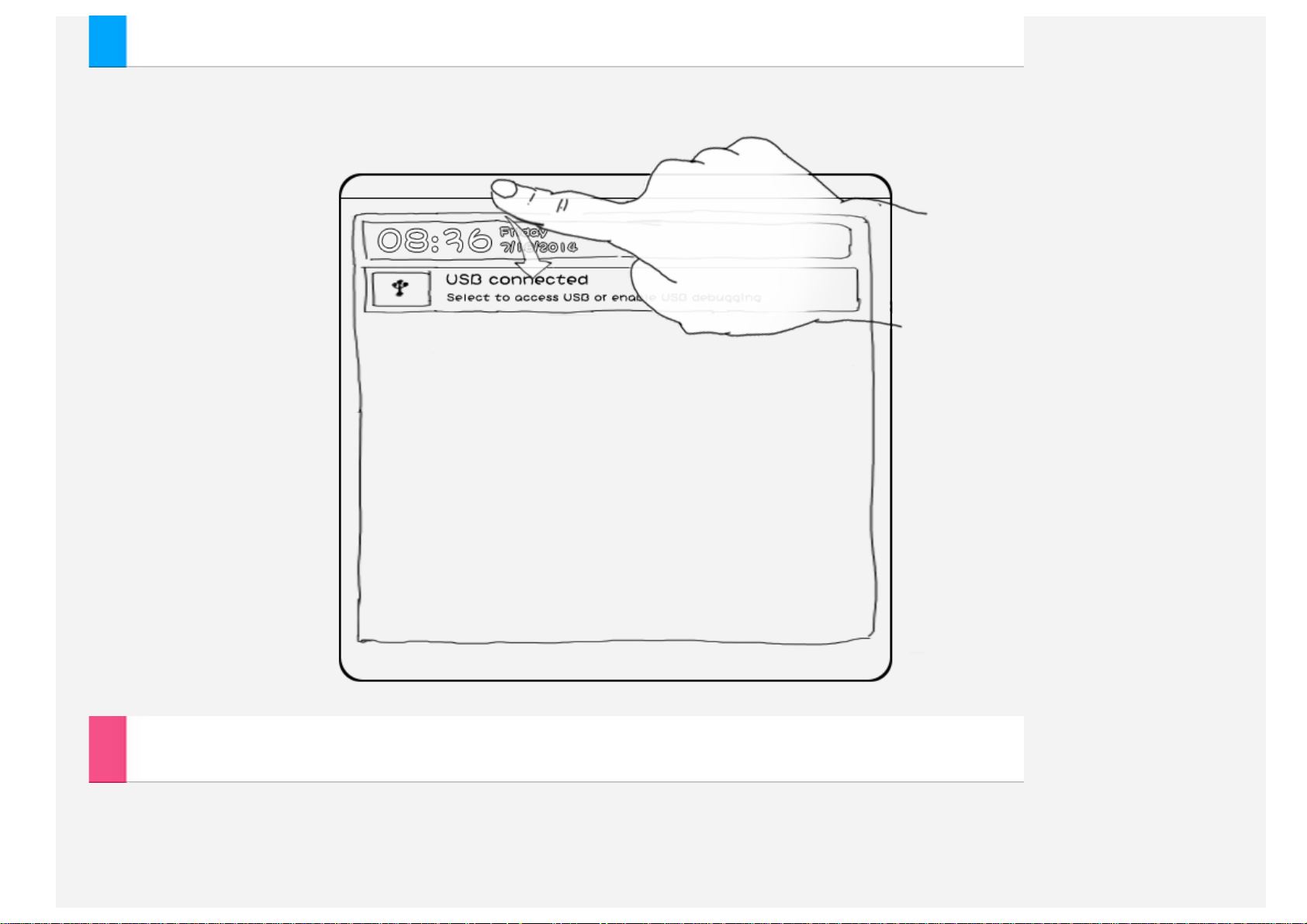
通知
画面の上端から指をスライドさせると、通知が表示されます。
サイドスイッチ
画面の下端から指をスライドさせると、サイドスイッチが表示されます。
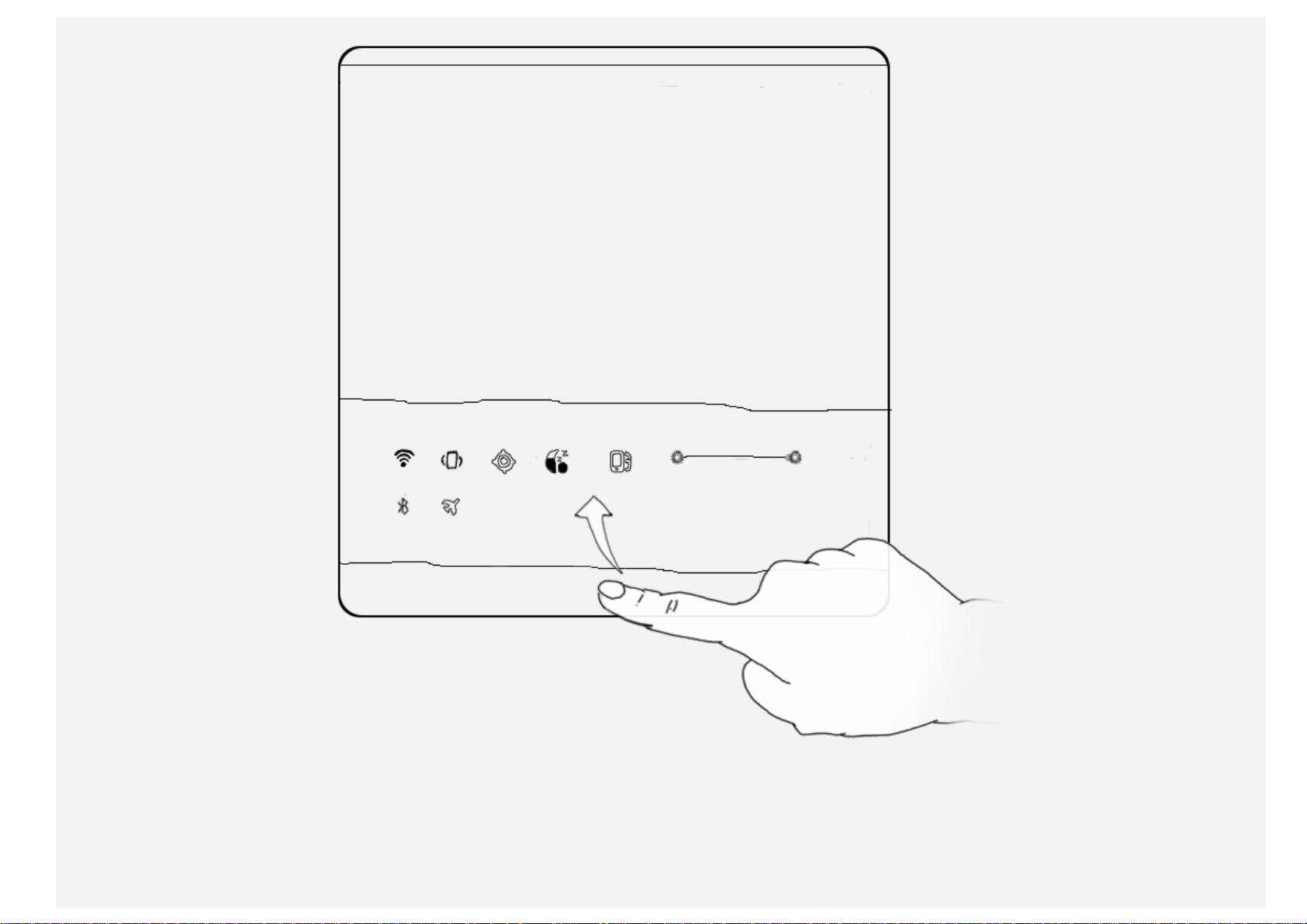
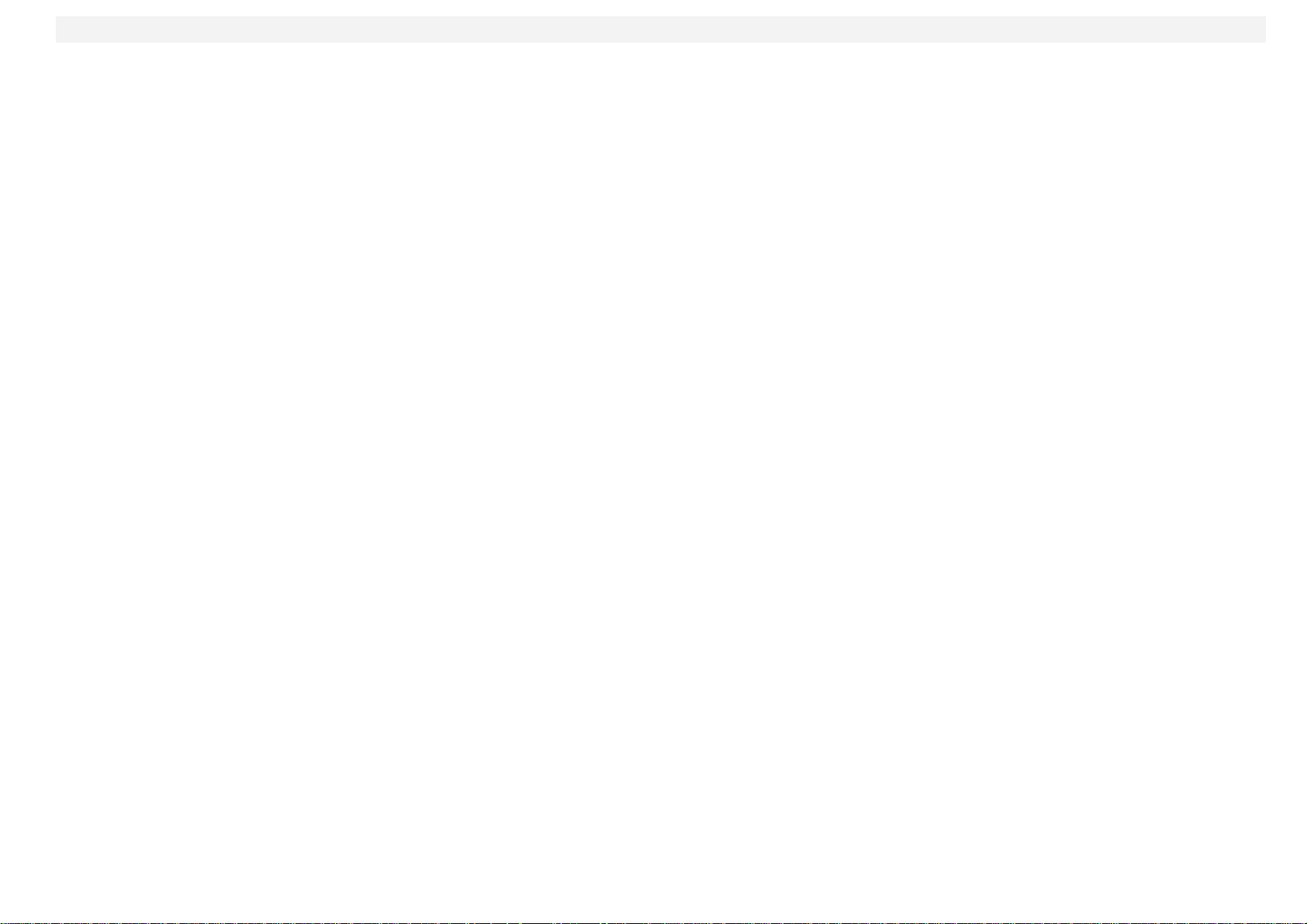
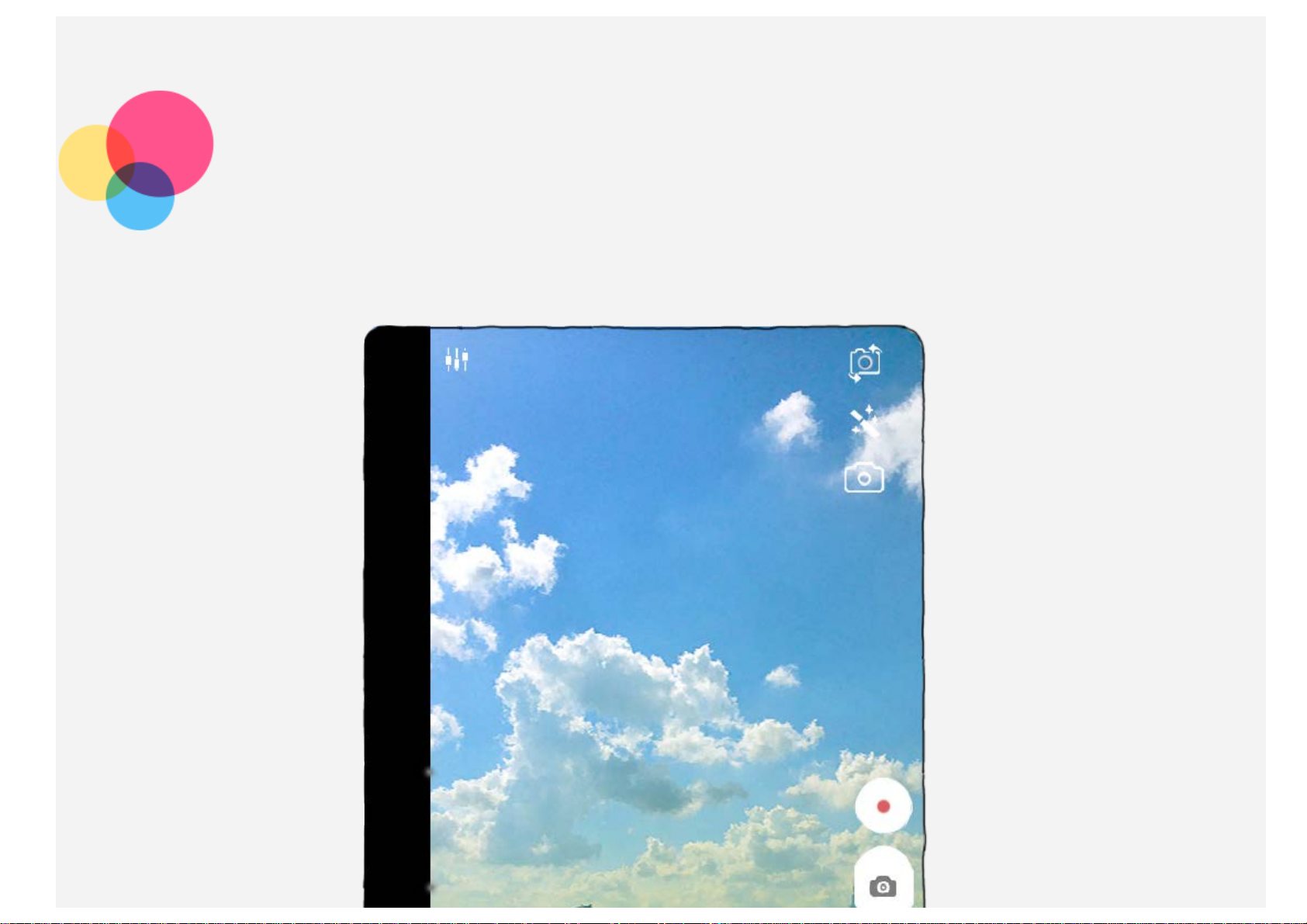
カメラ
カメラを開くには、[カメラ] に移動します。
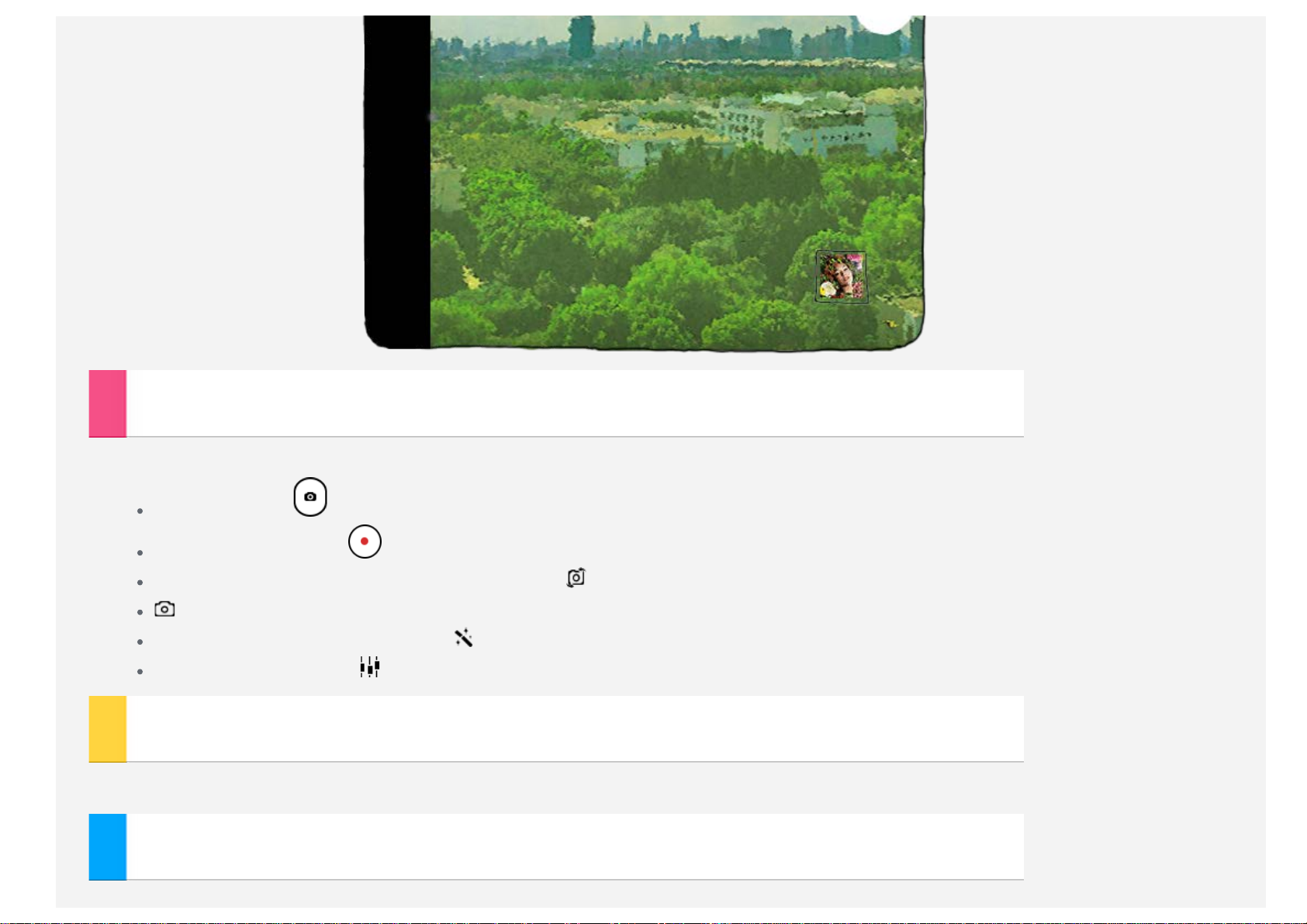
写真とビデオの撮影
タブレットの内蔵カメラを使用して、写真の撮影とビデオの録画ができます。
写真を撮るには をタップします。
ビデオを録画するには をタップします。
フロントカメラと背面カメラを切り替えるには、 をタップします。
をタップして、[撮影モード] を選択します。
カラーエフェクトを設定するには、 をタップします。
その他のカメラ設定は、 をタップします。
スクリーンショットの取得
[オン/オフ] ボタンと [音量ダウン] ボタンを同時に長押しします。
写真とビデオの表示
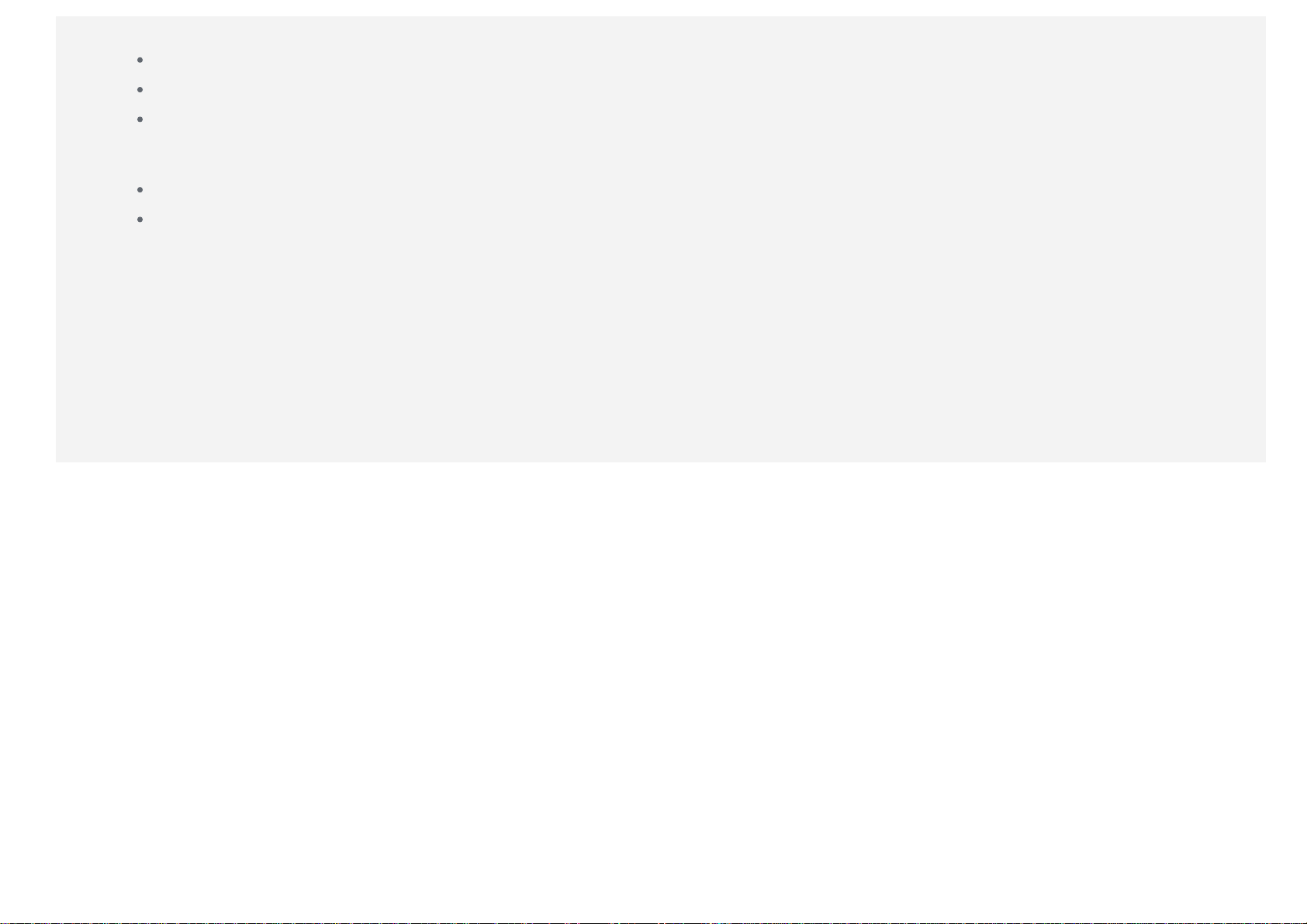
写真とビデオは、デバイスの内部ストレージに保存されます。写真とビデオは、以下の方法で表示できます。
スクリーンショットは、デバイスの内部ストレージに保存されます。スクリーンショットは、以下の方法で表示できます。
[カメラ] アプリを使用中に確認ボタンをタップします。
[ギャラリー (Gallery)] に移動します。
[ファイルブラウザ (File Browser )] に移動します。
[ギャラリー (Gallery)] に移動します。
[ファイルブラウザ (File Browser )] に移動します。
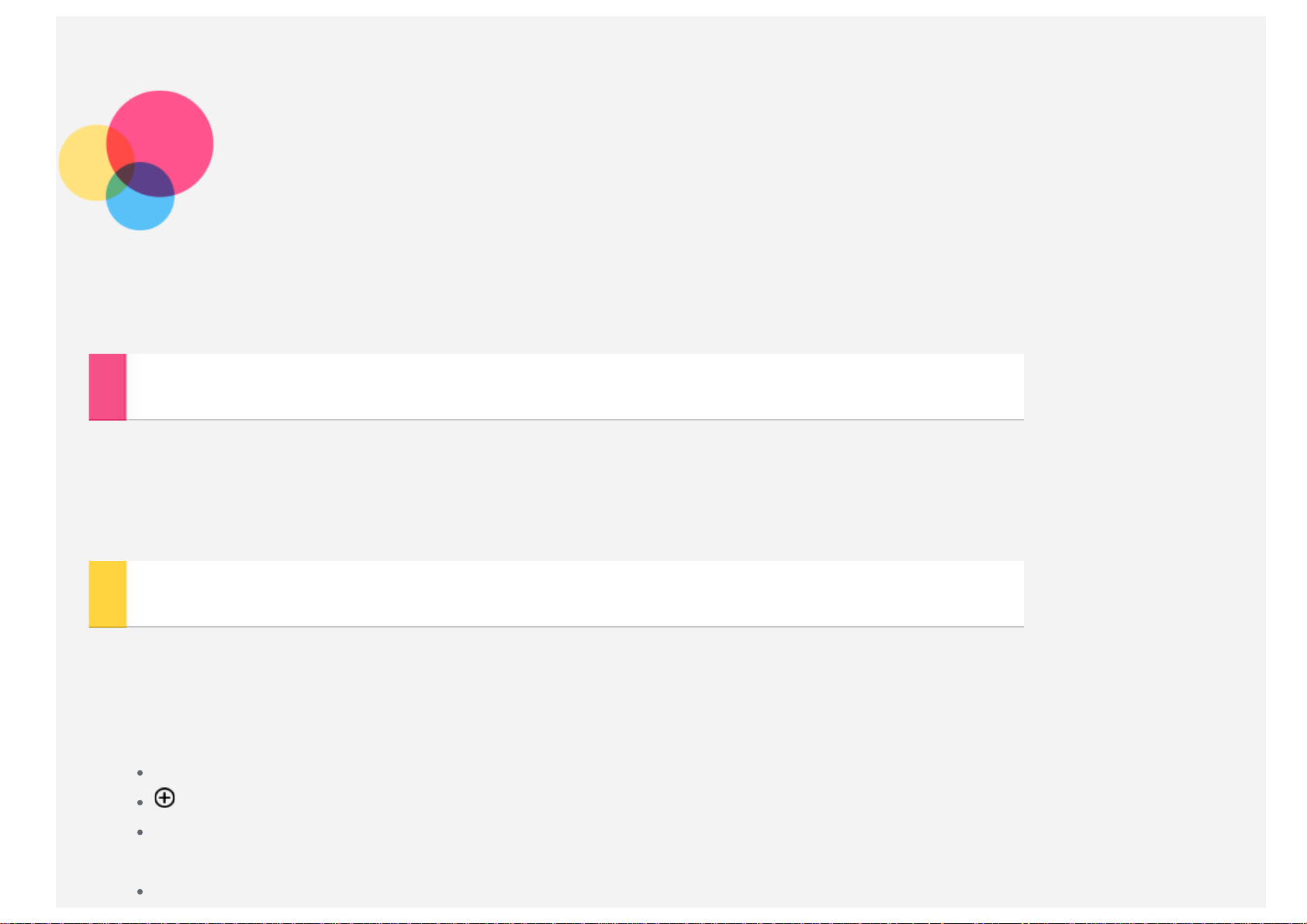
ネットワーク
インターネットに接続するには、まずワイヤレスネットワークを設定する必要があります。
WLAN ネットワークの設定
[設定]、[ワイヤレス & ネットワーク]、[WLAN] の順に選択します。
WLAN ブロックをオンにし、リストの WLAN ホットスポットのいずれかをタップすると、インターネットに接続できます。
セキュリティで保護されたリンクにアクセスする場合は、ログイン名とパスワードを入力して接続する必要があります。
注意
:
リンクに接続するには有効な
VPN ネットワークの設定
WLAN
ホットスポットが必要です。
組織内の VPN を使用すると、非プライベート・ネットワーク経由でも安全に個人情報を送信できます。たとえば、仕事用の電子
メールにアクセスするために、VPN の構成が必要になる場合があります。ご使用になっているネットワークで VPN を構成するため
に必要な設定については、ネットワークの管理者にお問い合わせください。1 つ以上の VPN 設定を定義すると、以下のことができ
ます。
[設定]、[ワイヤレス & ネットワーク]、[その他]、[VPN] の順に選択します。
をタップしてサーバー名、種類、サーバーのアドレスなどの VPN プロファイルを編集し、[保存] をタップします。
VPN サーバー名をタップして、ユーザー名とパスワードを入力してから[接続] をタップして VPN ネットワークに接続しま
す。
VPN を編集または削除するには、VPN サーバー名をロングタップします。
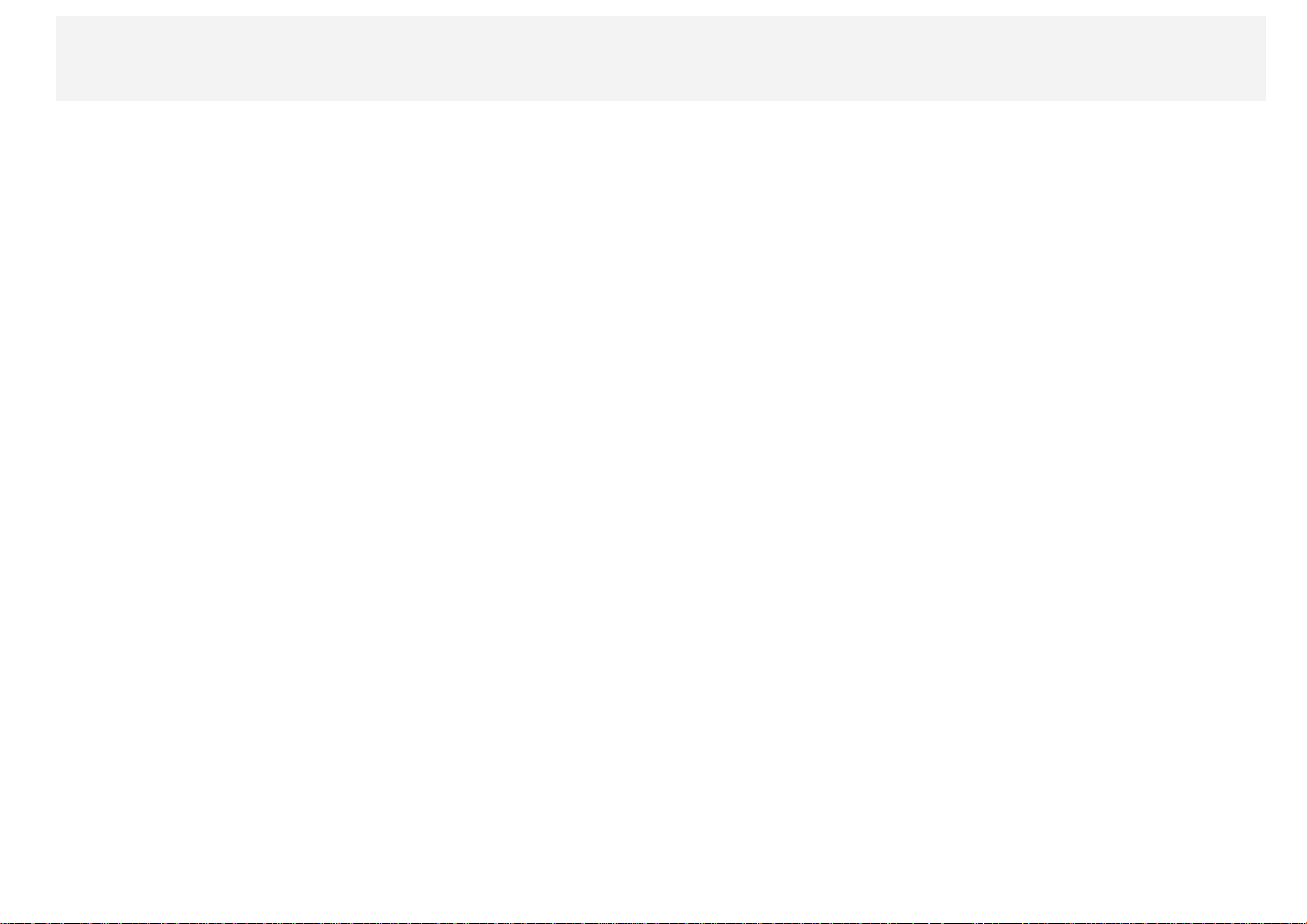
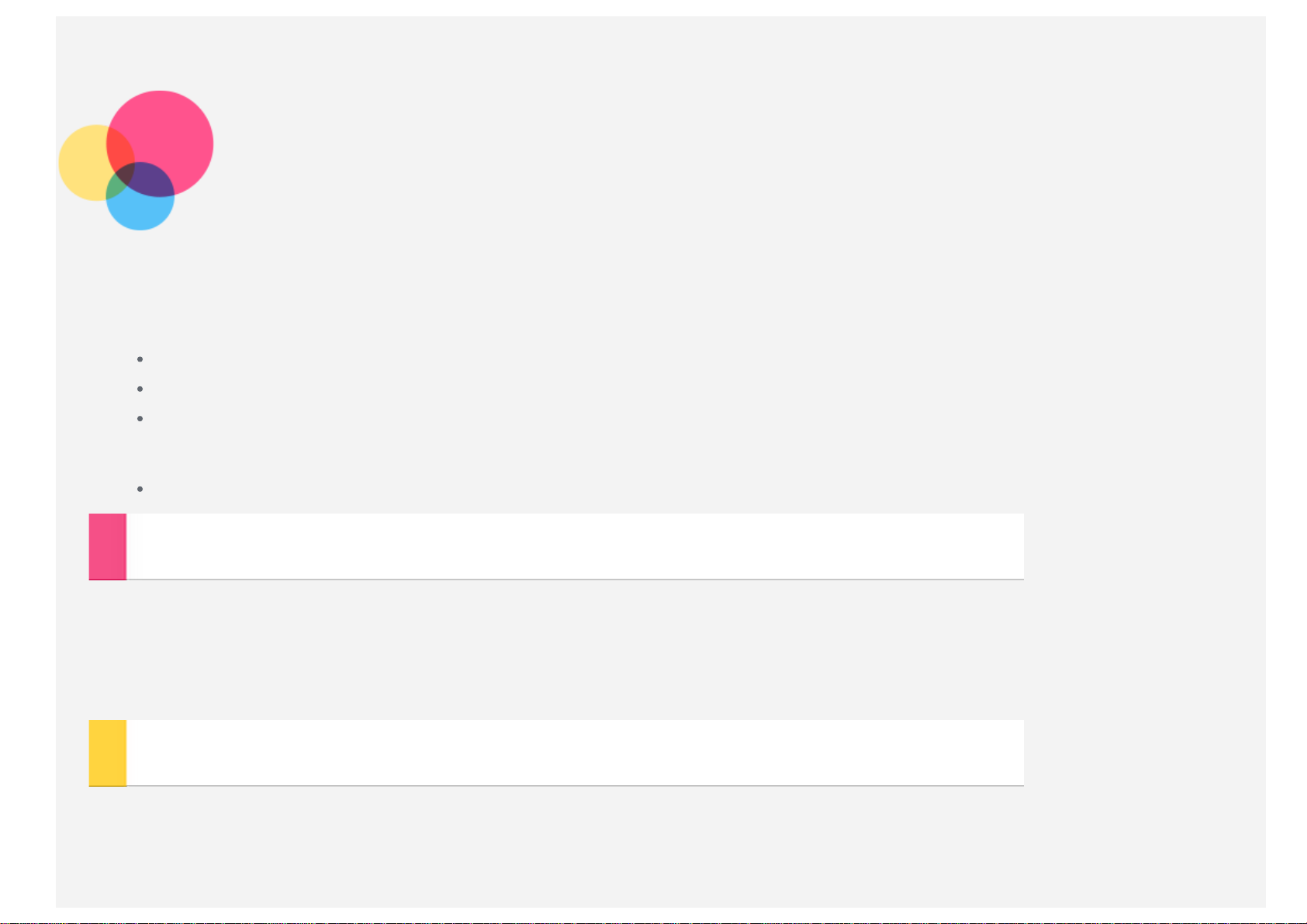
ネットワーク
インターネットに接続するには、まずワイヤレスネットワークを設定する必要があります。
WLAN ネットワークの設定
モバイルネットワークの設定
VPN ネットワークの設定
モバイルネットワークを他のユーザーと共有することもできます。
ホットスポットの設定
WLAN ネットワークの設定
[設定]、[ワイヤレス & ネットワーク]、[WLAN] の順に選択します。
WLAN ブロックをオンにし、リストの WLAN ホットスポットをタップすると、インターネットに接続できます。
セキュリティで保護されたリンクにアクセスする場合は、ログイン名とパスワードを入力して接続する必要があります。
注意
:
接続するには有効な
WLAN
ホットスポットが必要です。
モバイルネットワークの設定
[設定]、[ワイヤレス & ネットワーク]、[SIM 管理] の順に選択します。
使用する通信会社のサービスをオンにして、[データ接続] をオンにします。
注意
:
データ・サービスが使用できる有効な
SIM
カードが必要です。
SIM
カードをお持ちでない場合は、ご利用の通信会社にお問い
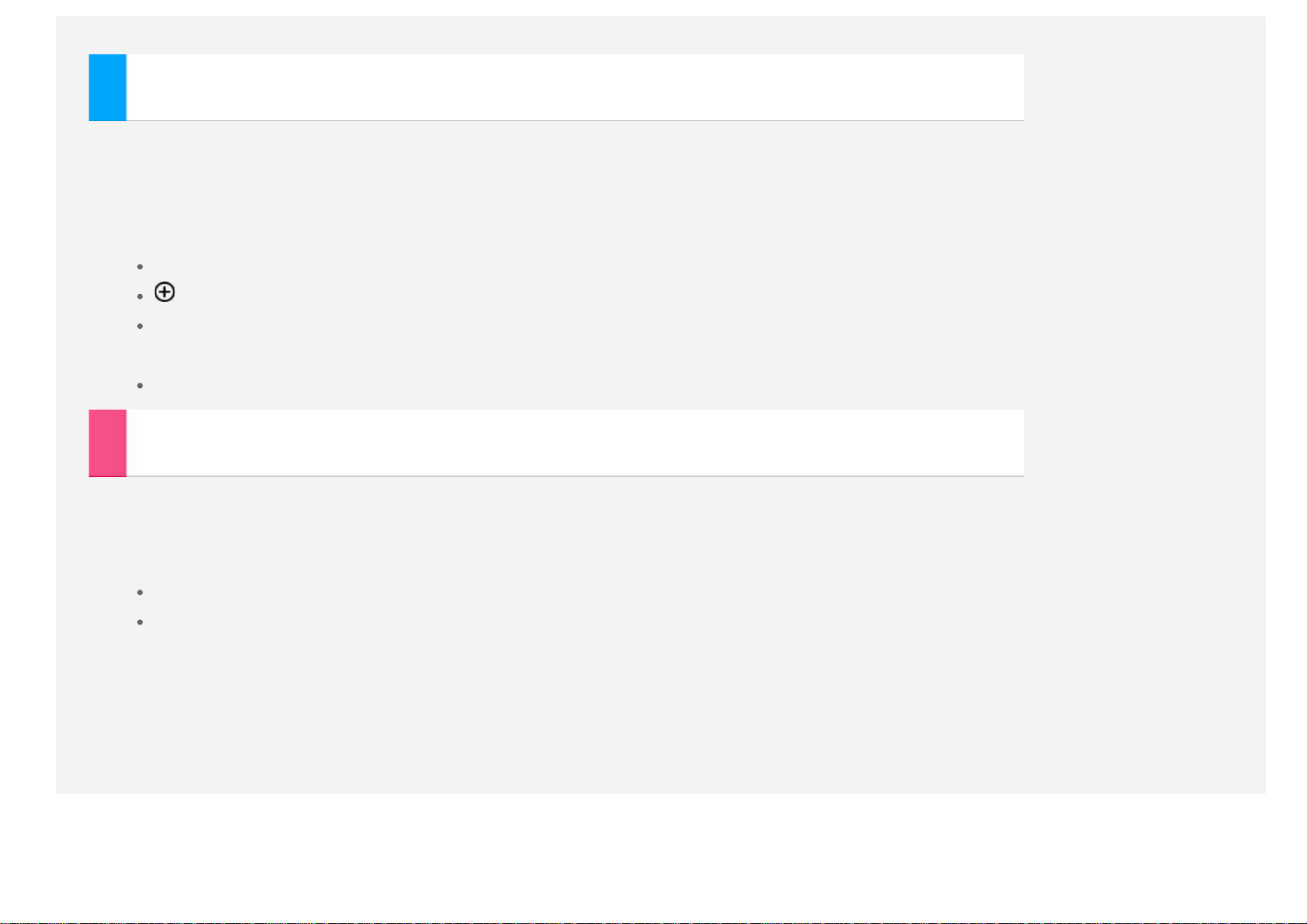
合わせください。
VPN ネットワークの設定
組織内の VPN を使用すると、非プライベート・ネットワーク経由でも安全に個人情報を送信できます。たとえば、仕事用の電子
メールにアクセスするために、VPN の構成が必要になる場合があります。ご使用になっているネットワークで VPN を構成するため
に必要な設定については、ネットワークの管理者にお問い合わせください。1 つ以上の VPN 設定を定義すると、以下のことができ
ます。
[設定]、[ワイヤレス & ネットワーク]、[その他]、[VPN] の順に選択します。
VPN サーバー名をタップして、ユーザー名とパスワードを入力してから[接続] をタップして VPN ネットワークに接続しま
す。
VPN を編集または削除するには、VPN サーバー名をロングタップします。
ホットスポットの設定
をタップしてサーバー名、種類、サーバーのアドレスなどの VPN プロファイルを編集し、[保存] をタップします。
個人ホットスポットを使用すると、コンピューターや他のデバイスとインターネット接続を共有することができます。
[設定] > [ワイヤレス & ネットワーク] > [その他]> [テザリングとポータブルホットスポット] の順に選択し、以下の手順に従い
ます。
WLAN ホットスポットをオンにします。
[WLAN ホットスポットの設定] をタップしてホットスポットを設定します。
[Bluetooth テザリング] と [USB テザリング] も使用することができます。
注意
:
他のユーザーがモバイル・ネットワークを共有できるようにするには、ネットワーク
ます。
SSID
とパスワードを知らせる必要があり
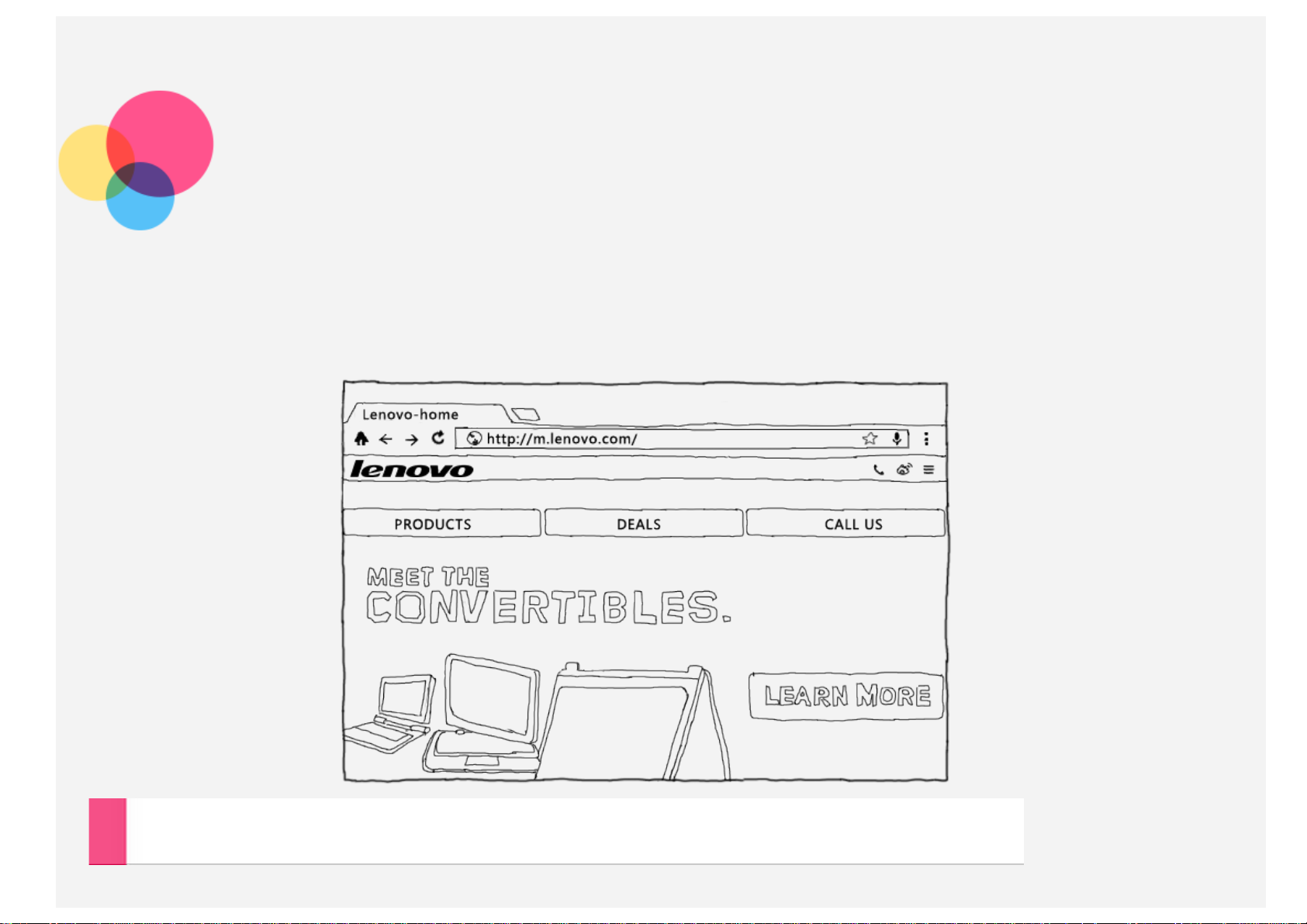
インターネット
タブレットがワイヤレスネットワークに接続している場合、インターネットを閲覧できます。
ブラウザアプリを開くには、Chrome に移動します。
Web サイトの閲覧
Chrome アプリを使用して Web サイトを閲覧できます。
